Cum se remediază eroarea de conectare la App Store pe iPhone / iPad
Miscelaneu / / August 05, 2021
Instalarea și actualizarea unei aplicații sunt destul de esențiale și corecte pentru noi toți, dar este și o durere de cap atunci când încercați să deschideți magazinul de aplicații și să primiți un mesaj - Eroare de conectare imposibilă la App Store.
Există mulți factori posibili care justifică motivul pentru care vă confruntați cu eroarea Nu se poate conecta la App Store pe iPhone sau iPad. În acest articol, veți afla toate posibilitățile și soluțiile lor și sper că oricare dintre soluțiile din acest lucru vă poate ajuta să depășiți această problemă.
Motivele posibile pentru aceasta:
- Orice problemă pe iPhone sau iPad
- Disponibilitatea App Store în regiunea dvs.
- Cache App Store
- Probleme de aplicare

Cuprins
-
1 Cum se remediază eroarea de conectare la App Store pe iPhone / iPad
- 1.1 Remedierea 1: reporniți iPhone / iPad
- 1.2 Remediere 2: conexiune slabă la Internet
- 1.3 Remediere 3: Deconectați-vă și conectați-vă din nou în ID-ul Apple
- 1.4 Remediere 4: App Store disponibil în regiunea dvs.
- 1.5 Remediere 5: ștergeți memoria cache a App Store
- 1.6 Remedierea 7: Depanarea problemei software-ului
- 1.7 Remediere 8: Problemă hardware
Cum se remediază eroarea de conectare la App Store pe iPhone / iPad
Trebuie doar să urmați remedierile, care credeți că pot fi o problemă reală pentru această problemă și, dacă găsiți o soluție care trebuie soluționată pentru dvs., atunci nu trebuie să alegeți alte remedieri.
Remedierea 1: reporniți iPhone / iPad
Uneori nu este nimic mai complicat, deci trebuie să reporniți dispozitivele inteligente pentru a depăși câteva probleme.
Repornirea iPhone X sau 11
Pasul 1: Țineți apăsat orice buton de volum cu butonul de alimentare.
Pasul 2: Trageți butonul de pe ecran de la stânga la dreapta și așteptați 30 de secunde.
Pasul 3: Țineți apăsat butonul de pornire până când vedeți sigla Apple pe ecran.
Repornirea iPhone 6, 7, 8 sau SE
Pasul 1: Țineți apăsat butonul de pornire.
Pasul 2: Trageți butonul de pe ecran de la stânga la dreapta și așteptați 30 de secunde.
Pasul 3: Țineți apăsat butonul de alimentare până când vedeți sigla Apple
Repornirea iPad-ului cu FaceID
Pasul 1: Țineți apăsat orice buton de volum cu butonul de alimentare
Pasul 2: Trageți butonul de pe ecran de la stânga la dreapta și așteptați 30 de secunde.
Pasul 3: Țineți apăsat butonul de alimentare până când vedeți sigla Apple
Repornirea iPad-ului cu butonul Acasă
Pasul 1: Țineți apăsat butonul de pornire.
Pasul 2: Trageți butonul de pe ecran de la stânga la dreapta și așteptați 30 de secunde.
Pasul 3: Țineți apăsat butonul de alimentare până când vedeți sigla Apple
Remediere 2: conexiune slabă la Internet
Este posibil să aveți o conexiune la internet slabă; puteți verifica făcând acest lucru.
- Deschideți orice pagină din safari.
- Deschide-ți Youtube-ul
- Deschideți Facebook sau Instagram sau Snapchat etc.
Și dacă credeți că conectivitatea la internet poate fi o problemă, astfel încât să puteți verifica acest lucru,
IPhone-ul sau iPad-ul dvs. sunt conectate la Wifi
Pasul 1: Mergi la Setari
Pasul 2: Deschideți opțiunea Wifi
Pasul 3: Verificați dacă Wifi este activat și există o bifă pe conexiunea pe care ați făcut-o cu orice dispozitiv.
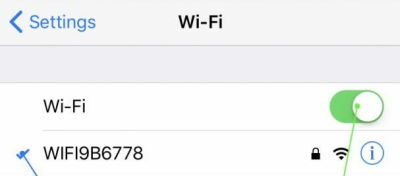
Ar fi recomandat dacă nu vedeți nicio verificare a Wifi-ului dvs., înseamnă că nu v-ați conectat la niciun Wi-Fi, deci ar trebui să încercați să vă reconectați cu Wifi-ul dvs.

IPhone-ul dvs. este conectat la date celulare
Pasul 1: Mergi la Setari
Pasul 2: Deschideți date celulare
Pasul 3: Verificați dacă datele celulare sunt activate sau nu

Remediere 3: Deconectați-vă și conectați-vă din nou în ID-ul Apple
Pasul 1: Deschide setările
Pasul 2: Deschide [Numele tău]
Pasul 3: Derulați în jos și faceți clic pe Deconectare

Pasul 4: Introduceți parola și atingeți Dezactivare
Pasul 5: Deschideți Conectați-vă
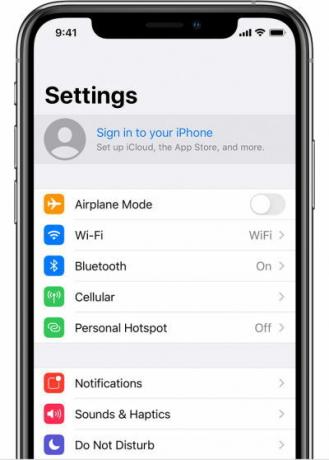
Pasul 6: Introduceți ID-ul și parola Apple
Pasul 7: Introduceți codul de verificare din șase cifre trimis pe orice dispozitiv de încredere.
Remediere 4: App Store disponibil în regiunea dvs.
De puține ori magazinul de aplicații se confruntă cu probleme de server într-o anumită regiune, deci trebuie să verificați și asta o dată.
Pasul 1: Accesați linkul Suport sistem Apple.
Pasul 2: Faceți clic pe Toate serviciile
Pasul 3: Verificați dacă aplicația App Store este disponibilă.

Dacă se afișează nu este disponibil, nu este nevoie să intrați în panică, așteptați până când acesta este disponibil pentru dvs.
Remediere 5: ștergeți memoria cache a App Store
Deoarece App Store este o aplicație cu privire la motivul pentru care este posibil, de asemenea, să poată eșua și să aibă orice eroare coruptă în acest sens, puteți șterge acest lucru folosind această metodă
Pasul 1: Deschideți App Store
Pasul 2: Atingeți oricare dintre cele cinci file de 10 ori
Pasul 3: Lansați aplicația Switcher și închideți aplicația App Store
Pasul 4: Deschideți din nou App Store și verificați dacă App Store funcționează sau nu.
Remediere 6: Se verifică actualizarea iOS
Este foarte posibil să nu vă fi actualizat sistemul iOS și acest lucru vă poate duce la această problemă.
Pasul 1: Deschide setările
Pasul 2: Mergeți la General
Pasul 3: Faceți clic pe Actualizare software
Pasul 4: Verificați dacă actualizarea iOS este în așteptare
Dacă există o actualizare iOS în așteptare, actualizați-o.
Remedierea 7: Depanarea problemei software-ului
Dacă oricare dintre remedieri nu a funcționat, atunci aceasta este ultima speranță din partea ta. Poate fi un eșec profund al software-ului. Așa că trebuie să resetați toate setările care vă pot ajuta să remediați această problemă.
Pasul 1: Deschide setările
Pasul 2: Mergeți la General
Pasul 3: Accesați Resetare
Pasul 4: Faceți clic pe Resetare toate setările
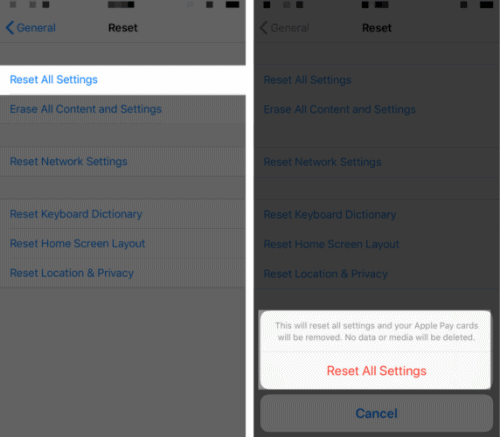
Pasul 5: Faceți clic pe Resetați toate setările din meniul pop-up
Remediere 8: Problemă hardware
Dacă oricare dintre remedieri nu a funcționat până atunci, este o problemă cu hardware-ul iPhone, cum ar fi o antenă mică sau oricare dintre probleme.
Deci, în acest caz, trebuie doar să vă arătați iPhone-ul oricăruia dintre cele mai apropiate servicii de îngrijire iPhone.
Alegerea editorilor:
- Cum să re-descărcați Fortnite pe iPhone și iPad după interdicția Apple
- Remediați FaceTime închiderea și deconectarea aleatorie
- Reeder 4 vs Feedly: Care Reader RSS este mai bun pentru iPhone?
- Cum se remediază codul de eroare Pandora 3007/3005
- Cele mai bune alternative Super Smash Bros în Android și iOS
Rahul este un student la informatică, cu un interes masiv în domeniul subiectelor tehnologice și criptomonede. Își petrece cea mai mare parte a timpului scriind sau ascultând muzică sau călătorind în locuri nevăzute. El crede că ciocolata este soluția tuturor problemelor sale. Viața se întâmplă, iar cafeaua ajută.



